Een evenement maken en instellen
Je kunt als gebruiker van Plek een evenement toevoegen aan de agenda. De agenda vind je op de homepage in de rechterkolom of in het menu rechtsboven. Als je een algemeen agenda-item aanmaakt, is dit zichtbaar voor alle gebruikers op jullie Plek. Het is ook mogelijk een agenda-item te maken dat alleen in de agenda van een bepaalde groep terechtkomt.
Evenement maken en instellen
Als je een evenement aan de agenda wilt toevoegen, onderneem je de volgende stappen:
Ga met je muis over Agenda in de navigatiebalk.
Klik vervolgens op Nieuw agenda-item.
Nu verschijnt een pagina (zie onderstaande afbeelding) waarin je jouw evenement kunt aanmaken.
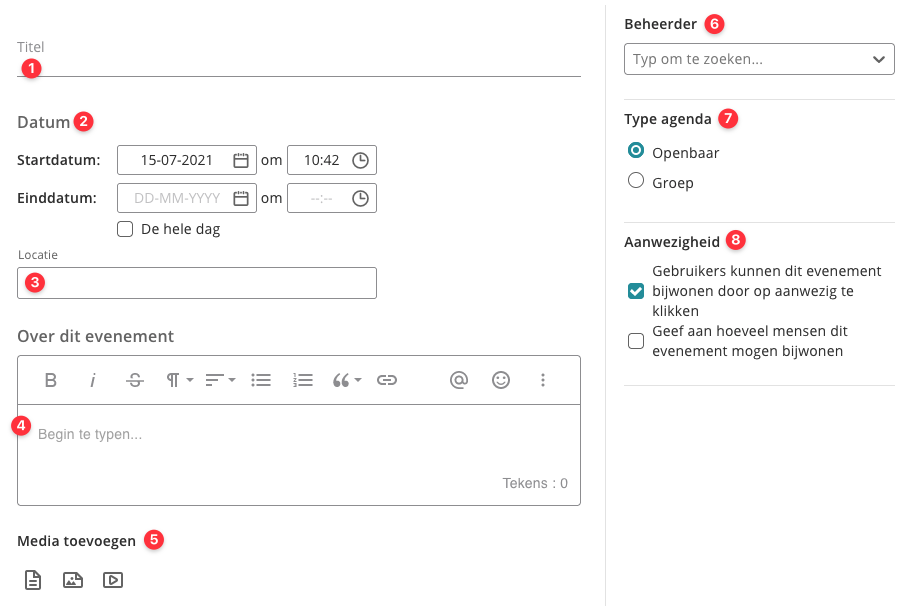
1. Geef je evenement een titel.
2. Vul een start- en eventueel einddatum in, en eventueel ook een begin- en/of eindtijd. Vink het vakje 'de hele dag' aan als het evenement dagvullend is.
3. Vul de locatie in.
4. Kunnen deelnemers online deelnemen aan het evenement? Vul dan een online link in.

5. Voer een beschrijving van het evenement in.
6. Voeg eventueel media toe (een afbeelding, video of document).
7. Selecteer een Beheerder.
Let op! Het is niet mogelijk om externe gebruikers in te stellen als beheerder van een groep. Het is wel mogelijk om meerdere beheerders te selecteren.
8. Kies of je het evenement openbaar of alleen in een groep wil delen.
9. Bepaal of gebruikers zich op Plek voor het evenement kunnen aanmelden en of er een maximum voor het aantal aanwezigen is. Dit doe je door de betreffende hokjes aan- of uit te vinken. Klik vervolgens op Bewaar.

Je komt nu op de pagina over het evenement. Het evenement is nu aangemaakt. Je vindt het evenement ook terug in de agenda.
Wil je terugkerend evenement aanmaken?
Klik op Bewaar en dupliceren. Het evenement is aangemaakt en er is een kopie gemaakt van het evenement. Hierin kan je de datum wijzigen. Klik vervolgens weer op Bewaar of op Bewaar en dupliceren, als je een nieuw terugkerend evenement wilt aanmaken.

TIP!
Je kunt een Plek evenement ook toevoegen aan je eigen digitale agenda (zoals je Outlook agenda) met een druk op de knop.
Nadat je een evenement aangemaakt hebt, kun je een evenementbanner toevoegen (onder de drie puntjes rechtsboven). Het ideale formaat voor een evenementbanner is 900 x 350 pixels.
